Aprende a emitir una Nota de Crédito con el motivo “Descuento Global” en el Sistema Mifact.
Recuerda que: Una nota de crédito es un comprobante que enviamos a un cliente cuando es necesario modificar o anular una factura ya emitida.
El motivo “Descuento global” se utiliza para realizar un descuento sobre el monto total de una factura ya emitida.
Importante: en las notas de crédito ingresamos únicamente los productos que vamos a devolver o sobre los cuales vamos a aplicar un descuento o una anulación
Ejemplo Práctico:
Constructora Bob le vende a Julián SAC 300 sacos de cemento y le emite una factura valorizada en 6000 soles, pero 30 sacos llegaron en mal estado. Julián SAC se percata de esto y contacta con Constructora Bob, quien para resolverlo le emite una Nota de Crédito por 600 soles de descuento que corresponde a los 30 sacos dañados.
En el Sistema Mifact:
- Seleccionamos “Gestión de Ventas” luego “Consulta Ventas”
- Luego buscamos el documento electrónico (factura o boleta) a la cual realizaremos la nota de crédito.
- Después, damos clic en los 3 puntos.
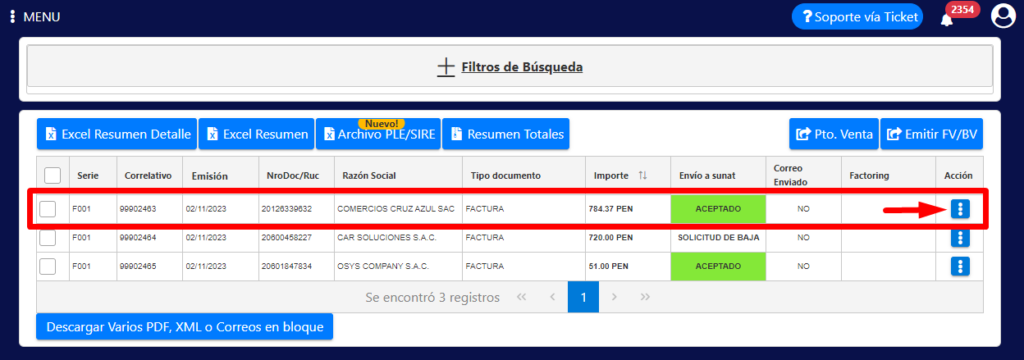
- Para luego hacer clic en el botón “Nota de crédito”.
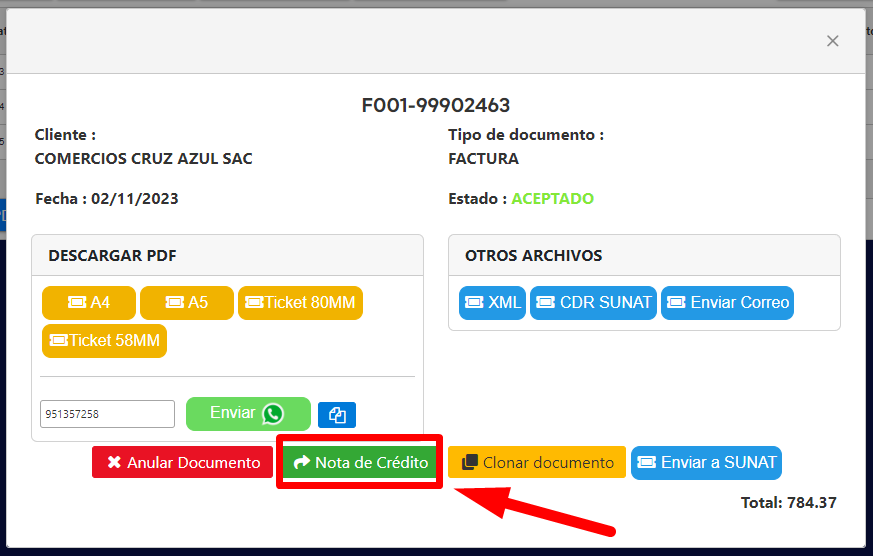
- A continuación, el sistema cargará automáticamente toda la información de tu factura seleccionada, con lo cual sólo deberemos llenar o modificar los datos correspondientes a la nota de crédito.
- Seguidamente ubicamos la pestaña “Referencia de nota de crédito y débito” y en ella seleccionamos el motivo “Descuento Global”.
- En “Descripción del motivo” escribimos una breve explicación del motivo de la nota de crédito. Ejemplo:Descuento total de 600 soles por producto dañado.

- Ahora, vamos a la pestaña “Items”. Aquí eliminados todos los Ítems de la lista y damos clic en “Agregar Ítem sin código”, para luego seleccionar el tipo de afectación 10 o la que uses y pulsa en “Aceptar”.
- En éste nuevo ítem agregado, ubicamos la columna “Descripción” e Ingresamos como recordatorio todos los ítems que figuraban previamente y sobre los que se efectuará el descuento. Luego ubicamos la columna “PUV” y en ella ingresamos el monto a descontar, en este caso equivalente a 600 soles.

- Por último, hacemos clic en el botón “Grabar venta” y confirmamos presionando “Aceptar”.
¡Listo! Ahora puedes descargar tu nota de crédito en diferentes formatos o incluso enviarla por WhatsApp.
¡Ya lo sabes! no te compliques con tus registros contables.